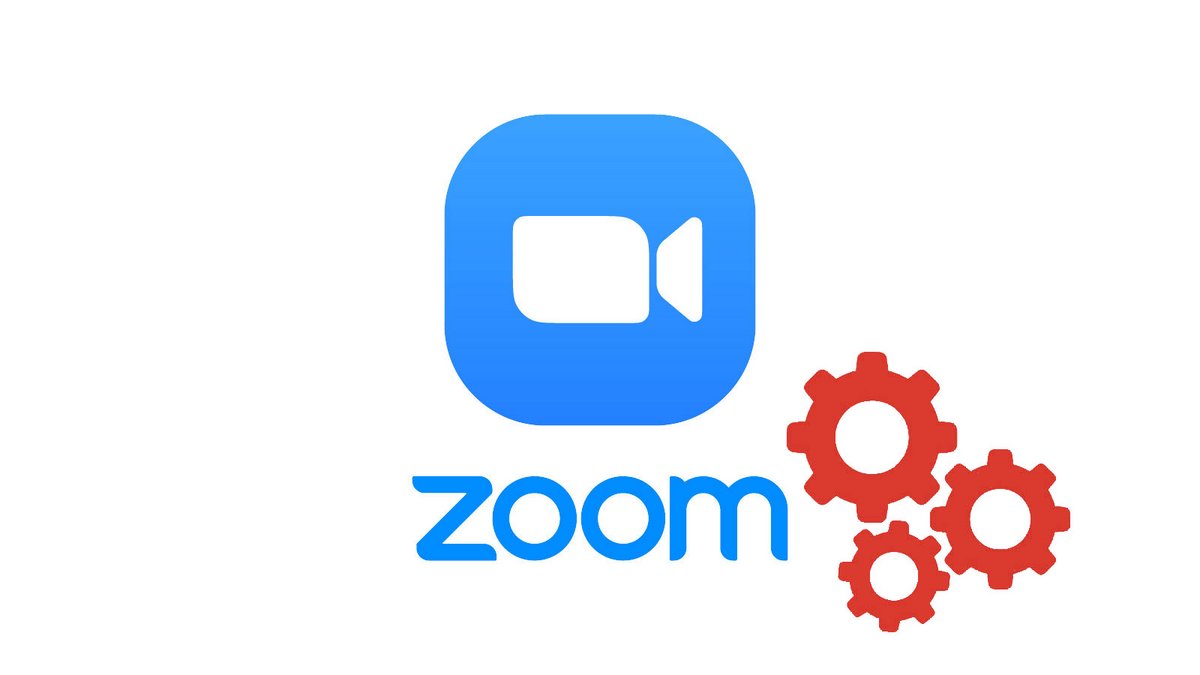
Zoom n'est pas un réseau social... mais en possède quelques attributs ! L'application de vidéoconférence permet aussi bien de chatter en ligne avec une seule personne que de réunir de nombreux participants dans un salon de discussion virtuel. Les images de profil des participants apparaissent alors automatiquement sous la forme d'une mosaïque.
Si votre utilisation de Zoom est professionnelle, mieux vaut mettre en avant votre meilleur profil, n'est-ce pas ? Dans ce tuto, nous vous expliquons comment changer votre image de profil en quelques clics. Et si vous voulez en savoir plus sur l'application, n'hésitez pas à lire notre tutoriel comment gérer et sécuriser son compte Zoom ?
Changer son image de profil sur Zoom
1. Rendez-vous sur le site de Zoom et connectez-vous à votre compte. Une fois connecté, Zoom vous redirige automatiquement vers votre page de profil. Cliquez sur le lien « Modifier », situé à la gauche de votre nom, sous l'icône de profil par défaut, pour ajouter une image.
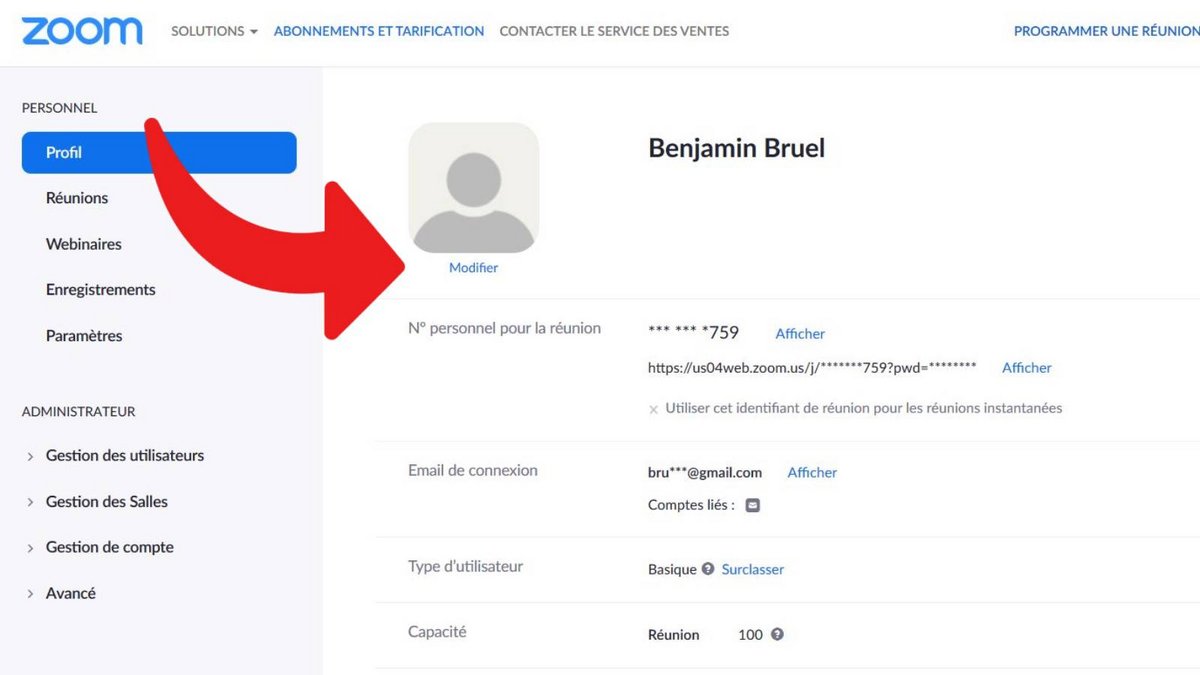
2. Téléchargez votre nouvelle image de profil depuis votre ordinateur en cliquant sur « Envoyer » pour mettre une nouvelle image en ligne.
Zoom impose une limite de taille de 2 Mo pour les images de profil. Les fichiers JPEG, PNG et GIF sont acceptés. Comme vous le voyez sur la capture d'écran ci-dessus, il est possible de recadrer la taille de l'image pour définitivement faire apparaître votre meilleur profil. Mais hormis le redimensionnement, il n'est en revanche pas possible de faire de la retouche photo dans Zoom, ce n'est pas vraiment Photoshop. Votre photo de profil sur Zoom apparaîtra dans votre application de bureau lors de conversations sur la messagerie instantanée, mais surtout si vous décidez de couper votre vidéo durant une réunion.
Il faut passer par le site officiel, sur son navigateur web, pour sélectionner une nouvelle image de profil et l'insérer à votre profil. En revanche, l'application de bureau offre certaines préférences et réglages similaires, comme les arrière-plans virtuels : il s'agit de plusieurs images qui viennent se greffer à votre visage. Comme un écran virtuel virtuel, en somme ! Vous pouvez utiliser ceux proposés par la plateforme, mais aussi les télécharger depuis votre disque dur.
Retrouvez d'autres tutoriels pour vous aider à gérer et sécuriser votre compte Zoom :
- Gestion des réunions
- Simple à prendre en main
- Des extensions pour l'intégration à Dropbox et autres
